

Du kan angi generelle tilgangsrettigheter som gjelder for alle brukere i alle brukergrupper.
I dette emnet beskrives tilgangsrettighetene som kan defineres per brukergruppe. Hver brukergruppe har bestemte tilgangsrettigheter. Du gir en bruker tilgangsrettigheter ved å gjøre vedkommende til medlem i én eller flere brukergrupper.
Dette eksemplet viser hvordan tilgangsrettigheter kan fordeles på brukergrupper. Sirklene representerer tre brukergrupper, og symbolene står for tilgangsrettigheter. I tabellen nedenfor ser du beskrivelser av disse tilgangsrettighetene.
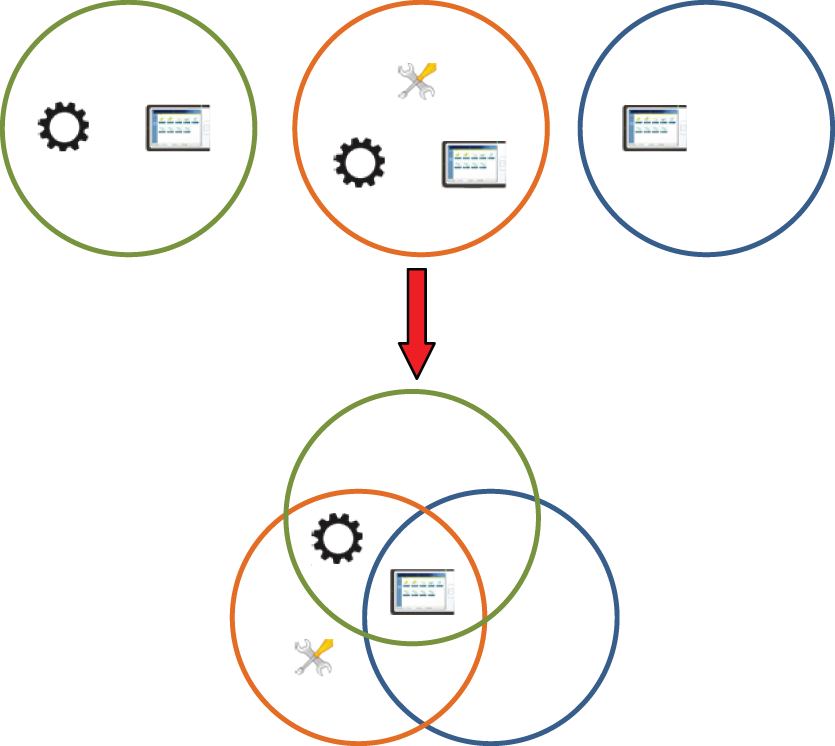 Eksempel: tilgangsrettigheter til brukergrupper
Eksempel: tilgangsrettigheter til brukergrupper|
Tilgangsrettigheter |
Navn |
Brukergruppe |
|---|---|---|

|
[Tilgang til vedlikeholdsoppgaver] |
Oransje brukergruppe |

|
[Tilgang til kontrollpanel] |
Oransje, grønn og blå brukergruppe |

|
[Tilgang til konfigurasjonsinnstillinger] |
Oransje og grønn brukergruppe |
Den nye egendefinerte brukergruppen Export er laget for brukere som trenger tilgang til kontrollpanelet og Settings Editor. Brukerne kan endre konfigurasjonsinnstillinger.
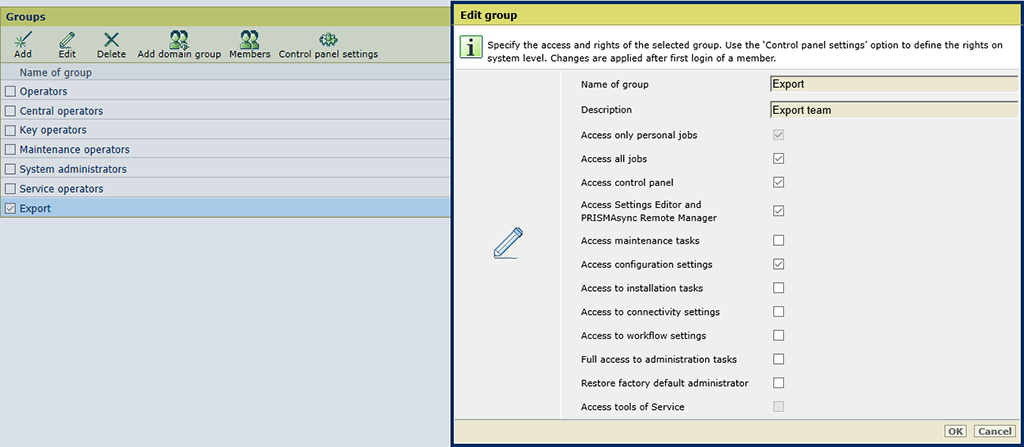 Tilgangsrettigheter for egendefinert brukergruppe
Tilgangsrettigheter for egendefinert brukergruppeDe fabrikkinnstilte tilgangsrettighetene dekker hele funksjonaliteten på en skriver. Du kan ikke endre disse tilgangsrettighetene eller opprette nye tilgangsrettigheter.
Nedenfor finner du en beskrivelse av tilgangsrettighetene.
|
Tilgangsrettigheter |
Beskrivelse |
|---|---|
|
[Tilgang til bare personlige jobber] |
Hvis brukeren også har tilgang til kontrollpanelet, er alle jobber i køene synlige. En bruker kan imidlertid bare skrive ut eller endre jobber som vedkommende selv eier. Jobbkortet inneholder informasjon om jobbeieren. Hvis brukernavnet under pålogging tilsvarer navnet på jobbeieren, kalles jobben en personlig jobb. Navnet på jobbeieren på kortet kan være det unike og fullt kvalifiserte navnet, for eksempel user1@example_company.com, eller det kan være et ikke-kvalifisert navn som user1. |
|
[Tilgang til alle jobber] |
Hvis brukeren også har tilgangsrettigheter til kontrollpanelet, kan brukeren endre og skrive ut alle jobbene i køene. |
|
[Tilgang til kontrollpanel] |
Brukeren har tilgang til kontrollpanelet. |
|
[Tilgang til Settings Editor og PRISMAsync Remote Manager] |
Brukeren har tilgang til PRISMAsync Remote Manager og Settings Editor. PRISMAsync Remote Manager kan åpnes via Settings Editor. 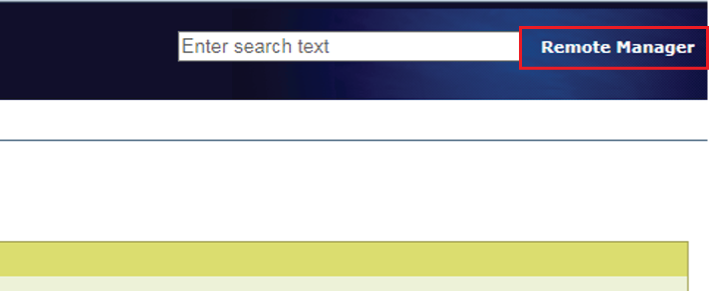
Med alternativet [Tillatelse til å vise Settings Editor] kan du la brukere vise Settings Editor uten brukergodkjenning. |
|
[Tilgang til vedlikeholdsoppgaver] |
Brukeren kan utføre vedlikeholdsprosedyrer som er beskyttet med et påloggingspanel. |
|
[Tilgang til konfigurasjonsinnstillinger] |
Brukeren kan endre arbeidsflyten og standardinnstillingene for jobben og har tilgang til loggfiler. |
|
[Tilgang til installasjonsoppgaver] |
Brukeren kan utføre følgende administrasjonsoppgaver:
|
|
[Tilgang til tilkoblingsinnstillinger] |
Brukeren kan konfigurere tilkoblingsinnstillinger som TCP/IP-innstillinger, skanneinnstillinger og innstillinger for skytjeneste. |
|
[Tilgang til arbeidsflytinnstillinger] |
Brukeren kan konfigurere arbeidsflytinnstillinger som [Aktiveringsmapper], [DocBox] og [SMB-ressurser]. |
|
[Full tilgang til administrative oppgaver] |
Brukeren kan utføre følgende administrasjonsoppgaver:
|
|
[Gjenopprett fabrikkstandardadministrator] |
Brukeren kan gjenopprette fabrikkinnstilte standardbrukerkontoer for administratorer og standard [Systemadministratorer] -brukergruppe. |
|
[Tilgang til serviceverktøy] |
Brukeren har tilgang til serviceverktøyene. Denne tilgangsrettigheten kan bare tilordnes til [Serviceoperatører] -brukergruppen som er angitt som standard. |
|
[Opprett mediedefinisjoner] |
Brukeren kan opprette mediedefinisjoner. Denne tilgangsrettigheten kan bare tilordnes til [Professional Services-operatører] -brukergruppen som er angitt som standard. Tilgangsrettigheten [Opprett mediedefinisjoner] er bare tilgjengelig på VarioPrint i-series og varioPRINT iX-series. Brukergruppen [Professional Services-operatører] er bare tilgjengelig på VarioPrint i-series og varioPRINT iX-series. |